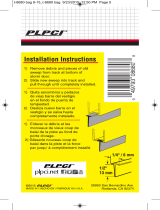22
20. Pads : Ces pads ont différentes fonctions
sur chaque module selon le mode de
fonctionnement sélectionné. Consultez le
guide d’utilisation complet pour plus
d'informations.
21. Auto Loop : Ce bouton permet de régler la
durée des boucles automatiques. La valeur
sera affichée sur l’écran tactile.
Appuyer sur cette touche permet d’activer et
de désactiver une boucle automatique à
partir de la position actuelle dans la piste.
Jump/Move : Maintenir la touche Shift
enfoncée et tourner ce bouton permet de
déplacer la boucle active vers la gauche ou la
droite (Loop Move). Lorsque la boucle est
inactive, maintenir la touche Shift enfoncée
et tourner ce bouton permet de faire un saut
avant ou arrière dans la piste en fonction de
la valeur quantifiée prédéterminée (Beat
Jump).
22. Sync : Cette touche permet d’activer le la
synchronisation. Lorsque le verrouillage
tonal est activé, la tonalité de la piste restera
la même, même si vous modifiez sa vitesse.
Maintenir la touche Shift enfoncée et appuyer sur cette touche permet de réinitialiser le
verrouillage tonal.
23. Key Sync : Lorsqu’une piste est en cours de lecture, maintenir cette touche enfoncée permet
d’activer la synchronisation tonale pour cette piste.
24. Curseur de hauteur tonale : Ce curseur permet de régler la vitesse (hauteur tonale) de la piste.
Maintenir la touche Shift enfoncée et appuyer sur une des touches Pitch Bend permet de
régler la plage du curseur.
25. Pitch Bend –/+ : Maintenir une de ces touches enfoncée permet de diminuer ou d’augmenter
temporairement la vitesse de la piste.
Plage : Maintenir la touche Shift enfoncée, puis appuyer sur une de ces touches permet de régler
la plage du curseur de hauteur tonale.
26. Plateau : Cette molette capacitive tactile permet de commander le curseur de lecture lorsque la
molette est touchée et déplacée.
27. Vinyl : Cette touche permet d’activer ou de désactiver le mode vinyle du plateau.
Lorsqu’activée, vous pouvez utiliser le plateau pour saisir et déplacer l’audio et créer un effet
de « scratch » sur la piste, comme avec un vinyle. Lorsque désactivée (ou si vous touchez
seulement le côté du plateau), vous pouvez déplacer le plateau pour modifier temporairement
la vitesse de la piste.
Maintenir la touche Vinyl enfoncée permet d’activer et de désactiver le mode Grid Edit.
28. Cue : Durant la lecture, appuyer sur cette touche permet de retourner au point de repère initial
et de faire un arrête de lecture. Pour déplacer le point de repère original, vérifiez que la lecture
de la piste est interrompue, déplacez ensuite le plateau afin de positionner le curseur de lecture
à l'endroit désiré puis appuyez sur cette touche. Lorsque la lecture du module est interrompue,
maintenir cette touche enfoncée permet de reprendre temporairement la lecture de la piste à
partir du point de repère initial. Relâcher la touche permet de retourner sur le point de repère
initial et d’interrompre la lecture. Pour reprendre la lecture sans revenir au point de repère
initial, maintenez cette touche enfoncée, appuyez et maintenez ensuite la touche de lecture
enfoncée, puis relâchez les deux touches.
Durant la lecture, maintenir la touche Shift enfoncée et appuyer sur cette touche permet de
retourner au point de repère initial.
22
23
24
25
26
27 28